Chaque jour, vous pouvez passer beaucoup de temps à naviguer en ligne, ce qui revient à vous exposer à une multitude de trackers et de cookies de sites web. Certaines entreprises utilisent généralement ces données stockées et les comportements pour améliorer leurs services ou vendre les données à des annonceurs tiers.
Par conséquent, activer la navigation privée sur Mac ou MacBook est nécessaire et très important pour tout utilisateur de Mac. C'est un bon moyen de contourner la plupart des trackers, et c'est beaucoup plus facile et plus rapide à réaliser que vous ne le pensez. Sur le récent macOS Sonoma, Apple a amélioré la navigation privée. Si vous ne savez pas comment activer la navigation privée sur Mac, continuez simplement à lire.

Les avantages d'activer la navigation privée sur Mac
Lorsque vous activez la navigation privée sur Mac, vous bénéficiez des avantages suivants:
- Les sites web que vous visitez ne peuvent pas tracer votre navigation sur plusieurs sessions.
- Les pages web que vous visitez et les informations d'AutoRemplissage ne sont pas enregistrées.
- Vos pages web ouvertes ne sont pas stockées dans iCloud, donc elles ne sont pas affichées lorsque vous consultez tous vos onglets ouverts à partir d'autres appareils Apple.
- Vos recherches récentes ne sont pas incluses dans la liste de résultats lorsque vous utilisez le champ de recherche intelligent.
- Les éléments que vous téléchargez ne figurent pas dans la liste de téléchargements. (Les éléments restent sur votre ordinateur.)
- Si vous utilisez Handoff, les fenêtres privées ne sont pas transférées vers votre iPhone, iPad, iPod touch ou d'autres ordinateurs Mac.
- Les modifications apportées à vos cookies et données de site web ne sont pas conservées.
- Les sites web ne peuvent pas modifier les informations stockées sur votre Mac, de sorte que les services normalement disponibles sur ces sites peuvent fonctionner différemment jusqu'à ce que vous utilisiez une fenêtre non privée.
Pouvez-vous partager ce billet informatif avec plus de personnes?

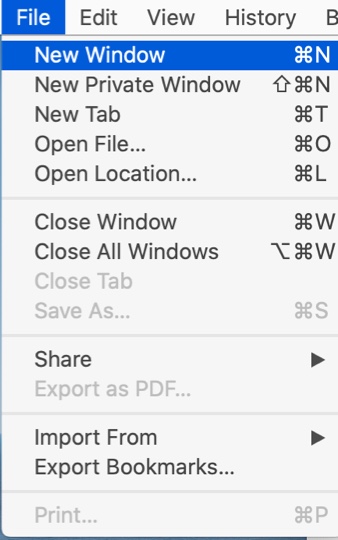
Comment activer la navigation privée sur macOS Sonoma
Le 5 juin 2023 WWDC, Apple a déjà publié la version bêta de macOS 14 pour les développeurs. La version publique de macOS Sonoma viendra plus tard. Vous pouvez installer la version bêta de macOS Sonoma sur votre Mac pour avoir une expérience de première main. Pour activer la navigation privée une fois sur la version bêta de macOS Sonoma, suivez les instructions suivantes :
Note : Si vous utilisez Google Chrome pour naviguer, ouvrez simplement Chrome et choisissez Fichier > Nouvelle fenêtre de navigation privée pour activer la navigation privée.
Si vous souhaitez naviguer en privé en permanence, dans l'application Safari sur votre Mac, choisissez Safari > Préférences, puis cliquez sur Général. Enfin, cliquez sur "Safari s'ouvre avec", puis choisissez "Une nouvelle fenêtre privée".